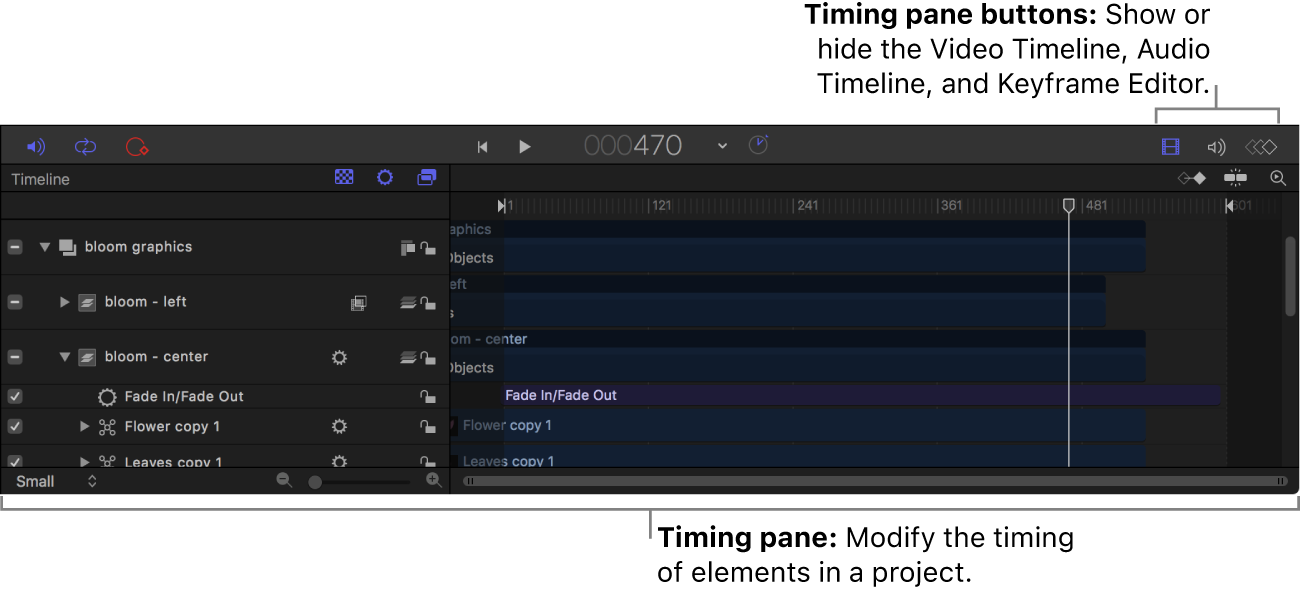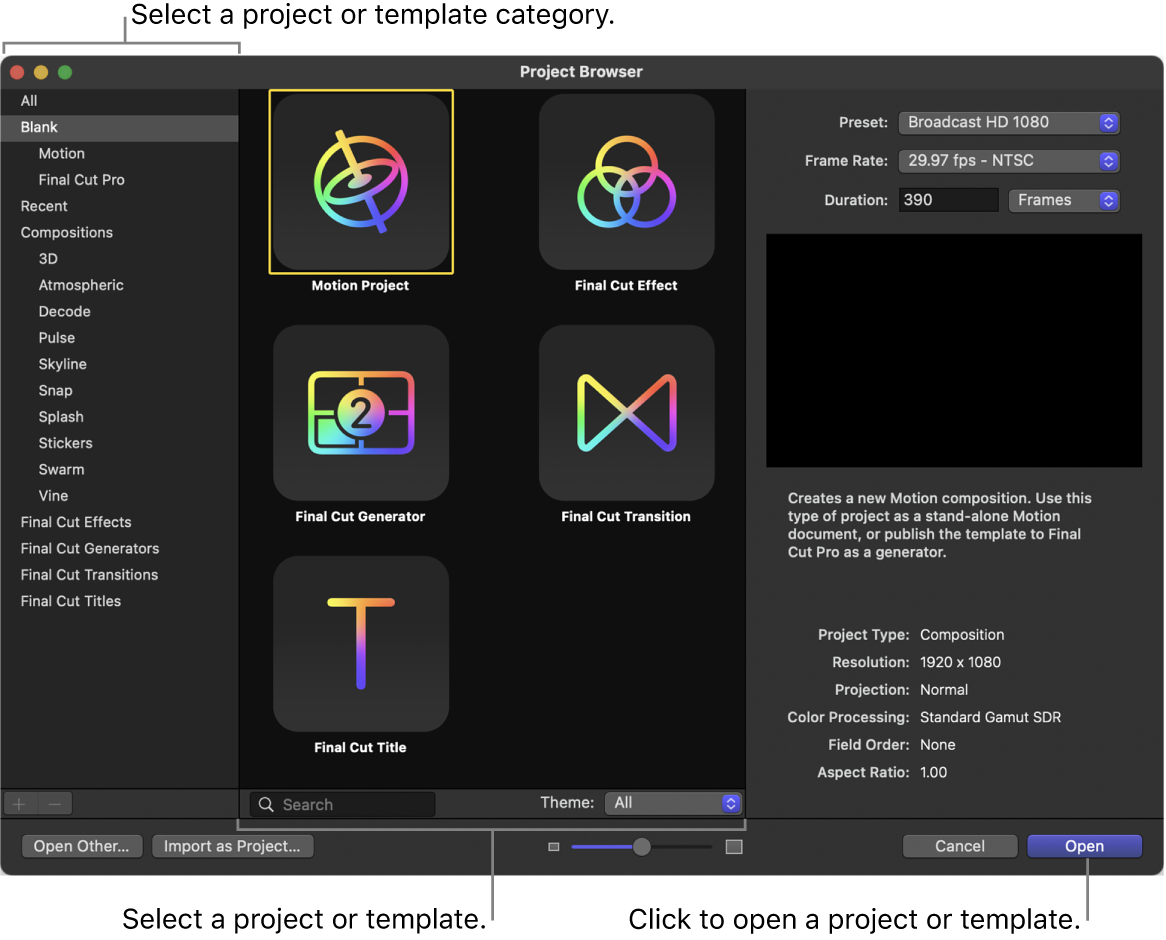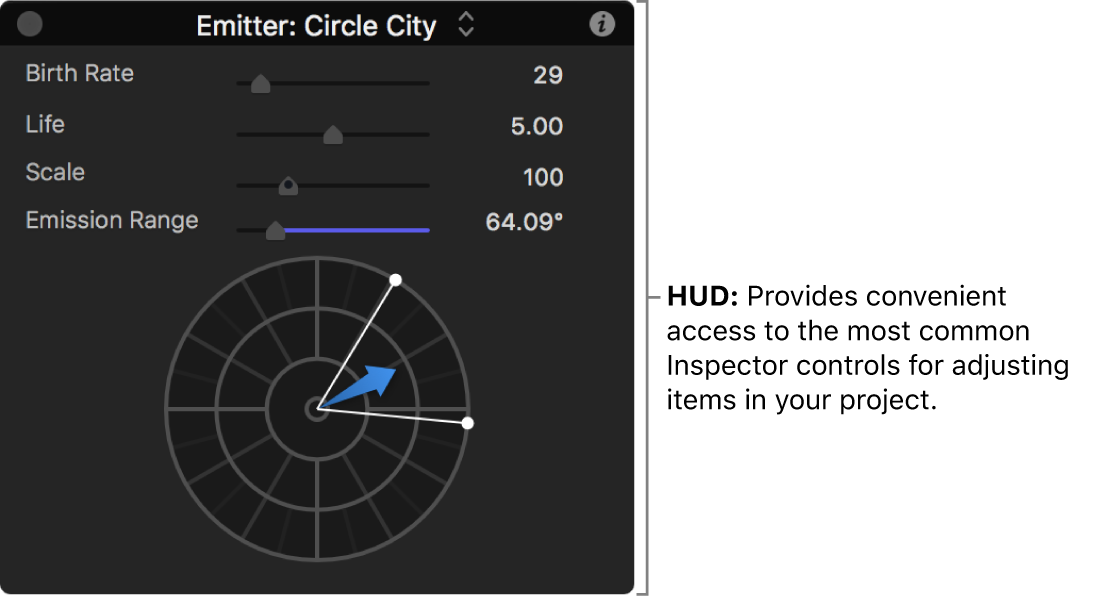Motion 使用手册
- 欢迎使用
- 新功能
- 词汇表
- 版权和商标

Motion 界面
Motion 界面分为多个功能区域。
Motion 窗口
通过项目浏览器打开项目后,Motion 窗口将显示。使用此窗口来构建、修改和预览你的运动图形项目。
Motion 窗口分为多个功能区域,如下详述。
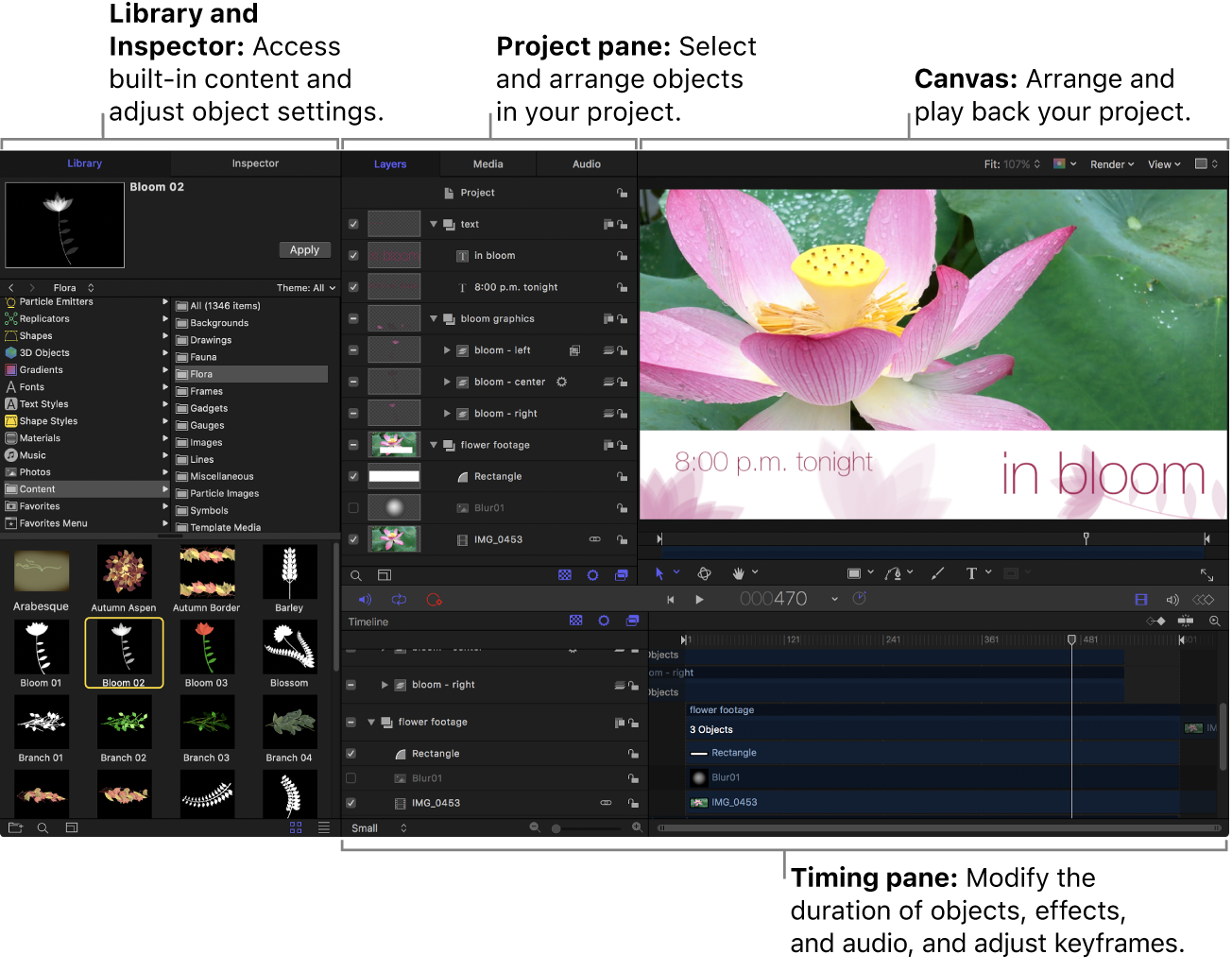
资源库和检查器默认显示在 Motion 窗口的左侧。选取“窗口”>“窗口布局”,将工作区设定为两种布局中的其中一种:
经典:资源库和检查器显示在 Motion 窗口的左侧,“时序”面板为完整宽度。频繁使用时间线、关键帧编辑器或音频编辑器时,请使用此布局。
电影院:资源库和检查器显示在 Motion 窗口的右侧,“项目”面板为完整高度。处理多层和多个群组时,请使用此布局。
资源库
位于 Motion 窗口左侧的资源库可让你将效果、内容、预置、行为、滤镜和其他元素添加到复合。此外,在 Motion 中创建自定义内容和效果时,你可以将其保存到资源库供以后使用。
当你在资源库中选择项目时,可视化预览出现在 Motion 窗口的左上角。此预览区域还显示所选项的名称或者名称及描述。
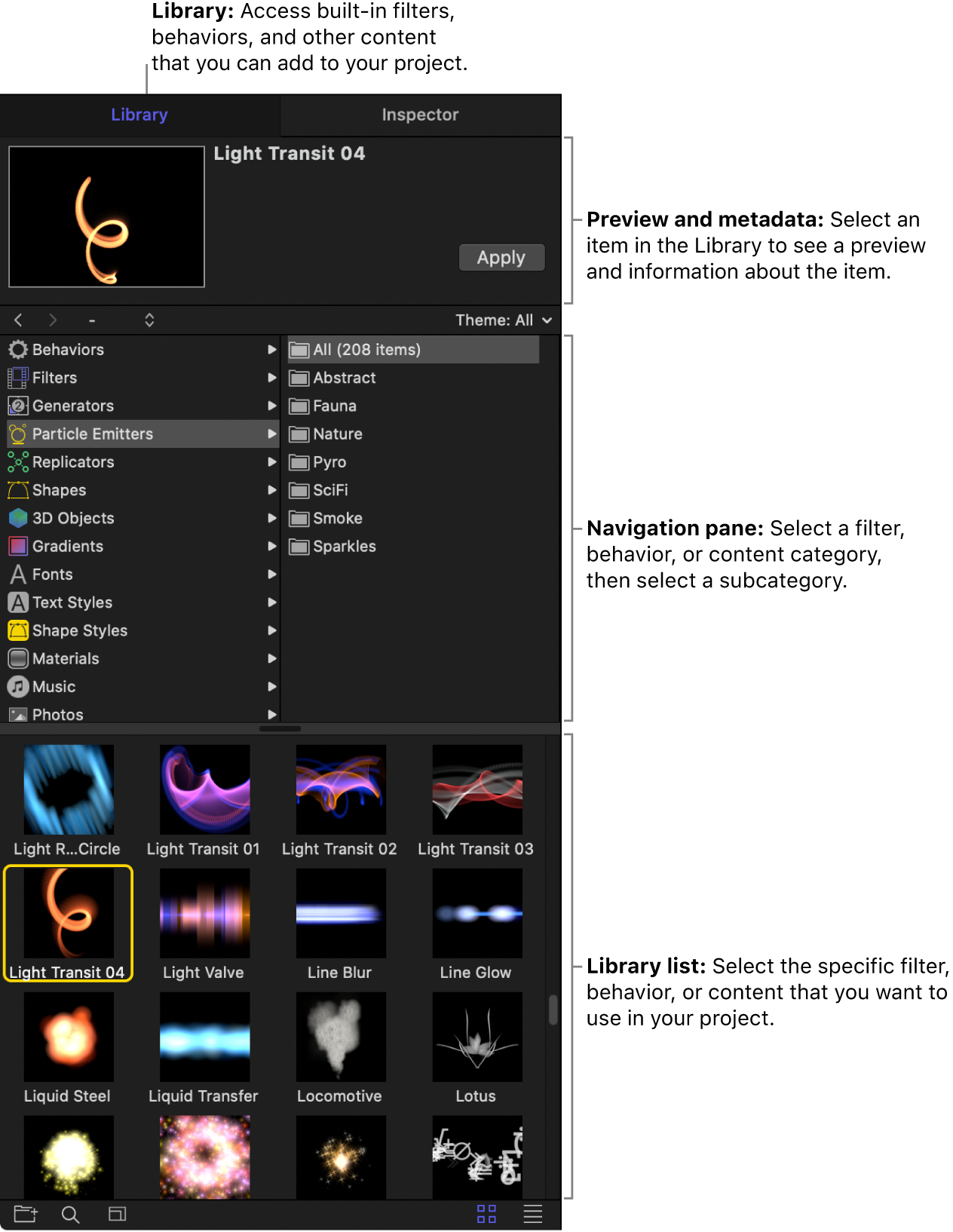
请参阅:添加资源库内容到项目。
检查器
位于 Motion 窗口左侧的检查器可让你为 Motion 项目中的所选对象调整或激活参数。
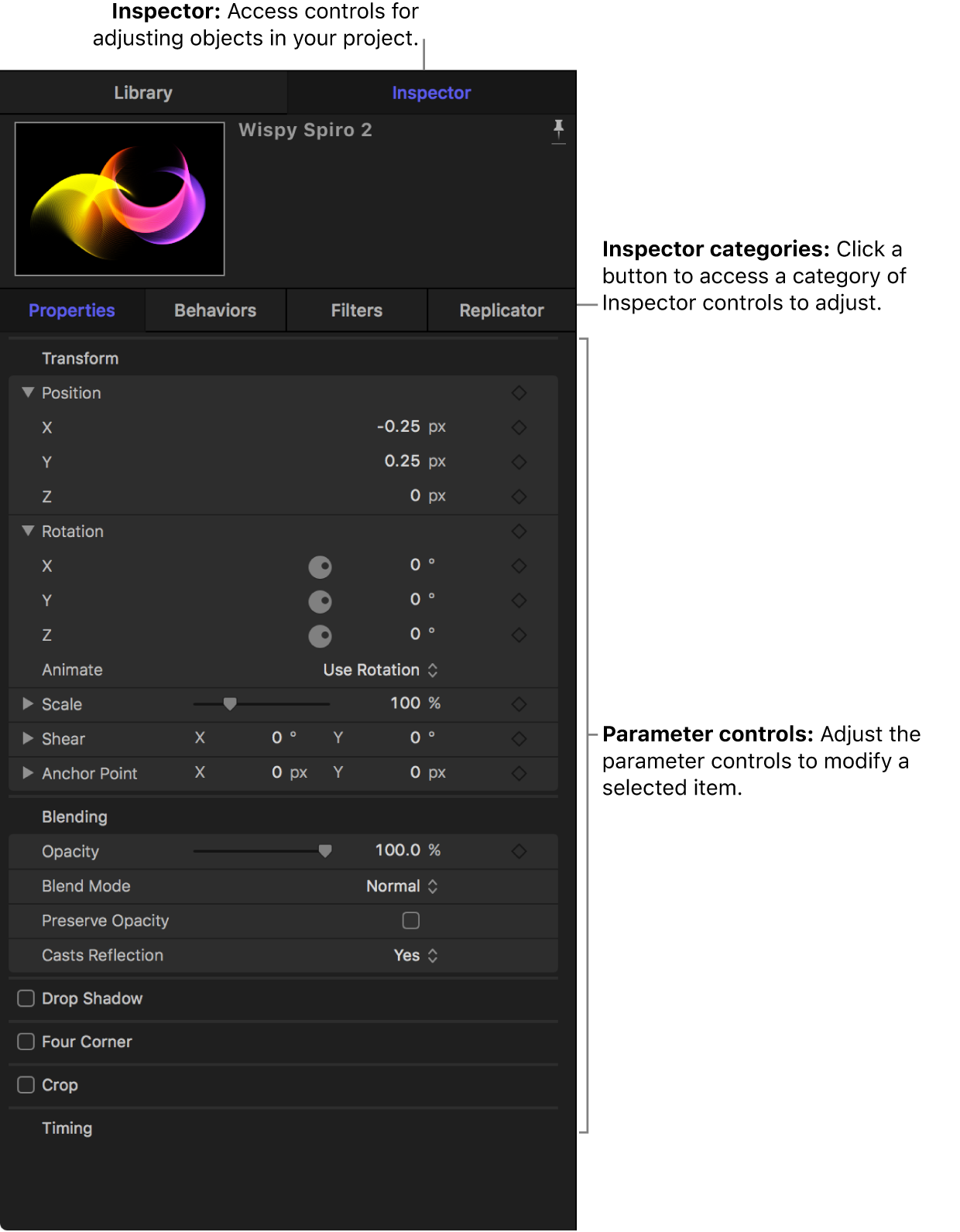
检查器有四个类别,每个类别均显示所选对象的参数控制:
属性检查器:包含的控制用于设定所选对象的基本属性,如位置、缩放和混合。
行为检查器:包含的控制用于调整可应用到项目中对象的行为的属性(动画和模拟效果)。
滤镜检查器:包含的控制用于调整可应用到项目中对象的滤镜的属性(视觉处理效果)。
对象检查器:包含的控制会根据所选对象的类型发生变化。此检查器的名称也与上下文环境相关,随着所选对象类型的不同而更改,如“摄像机”、“文本”或“形状”。
若要保持当前所选对象的检查器打开(即使在选择了项目中的其他对象后),请点按预览区域(位于检查器的顶部)中的大头针按钮。
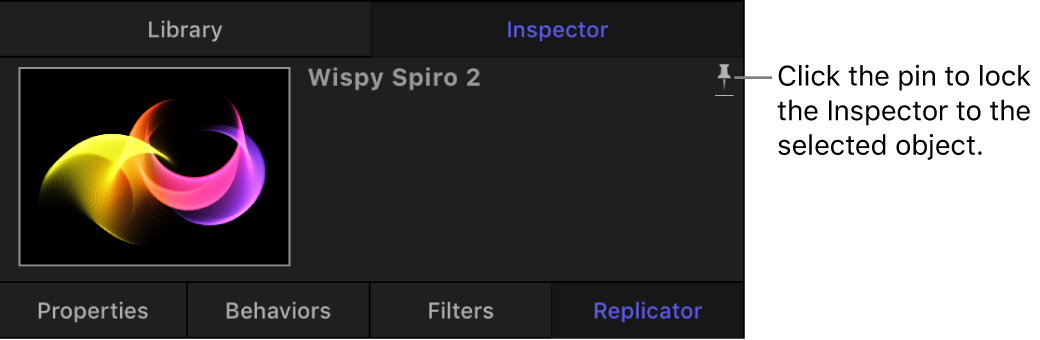
项目面板
“项目”面板包含三个列表,可让你访问项目的不同方面:
层列表:显示项目中的对象(群组、层、摄像机、光源、行为、滤镜等)层级。
媒体列表:显示导入到项目中的文件。
音频列表:可访问和控制项目中的音频文件。
这些面板不仅仅是项目中简单的项列表,还可让你整理复合的关键属性,包含图像层的堆叠顺序、音频设置和源媒体设置。
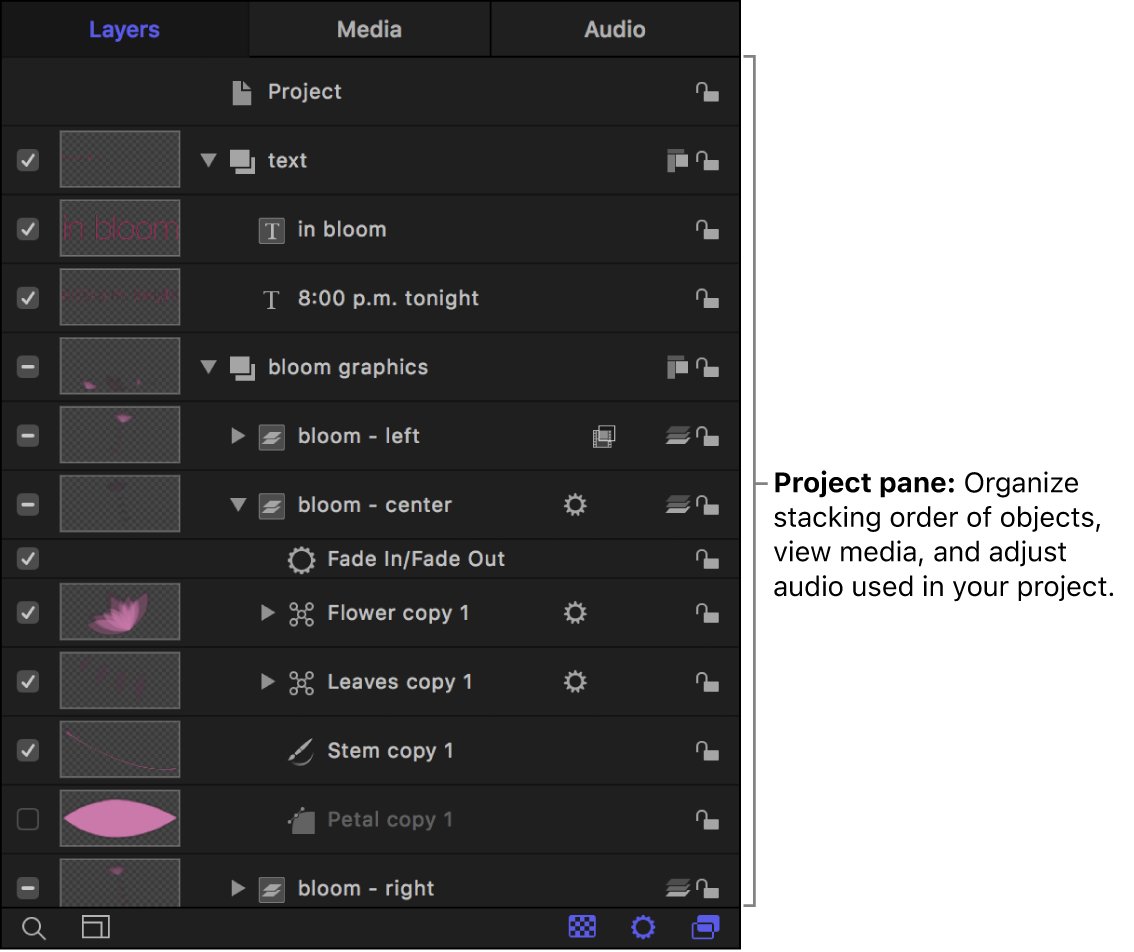
画布
画布是可让你修改和排列复合中对象的直观工作区。画布中所见的内容就是在共享项目时导出的内容。
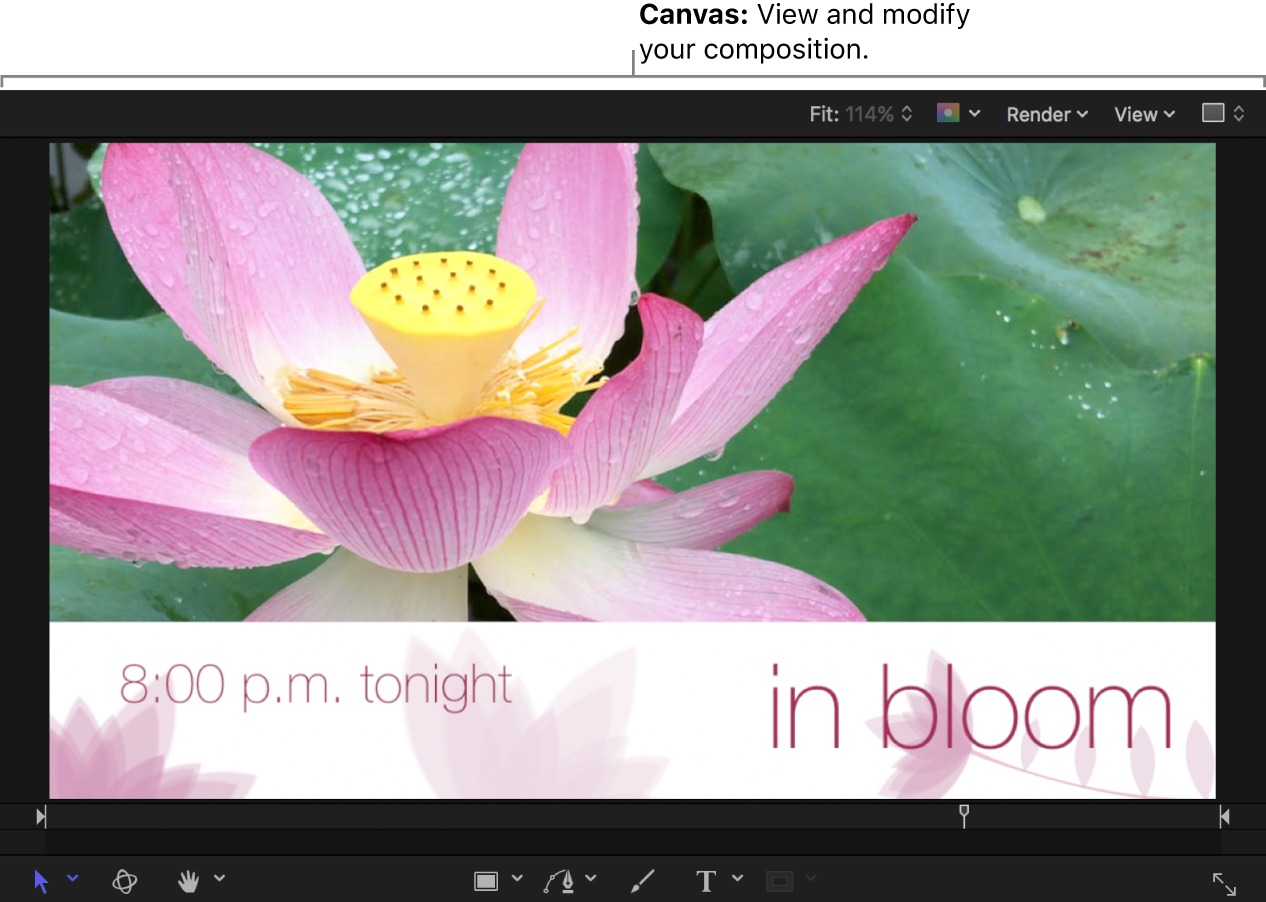
工具栏
位于 Motion 窗口顶部的工具栏可让你访问相关控制以导入媒体、将效果和其他对象添加到项目、显示界面组件以及导出完成的项目。

若要按你的偏好排列工具栏控制,请按住 Control 键点按工具栏,从快捷键菜单中选取“自定义工具栏”,然后将项目从出现的窗口中拖到工具栏。使用自定义窗口中的“显示”弹出式菜单来显示不带名称的工具栏控制,或减小工具栏控制的大小。
画布工具栏
位于 Motion 窗口中间(画布下方)的画布工具栏可让你访问用于创建和变换对象的工具。而且还有用于在 2D 或 3D 空间操纵对象,在画布中缩放或平移,以及创建文本、形状和蒙版的工具。

时序工具栏
紧靠画布工具栏下方的时序工具栏可让你访问用于项目播放(走带控制)和关键帧录制的控制。时序工具栏还包含一些按钮,用于显示或隐藏“时序”面板中的元素。

时序面板
“时序”面板位于 Motion 窗口底部,可让你显示和修改项目内容的时间组件。有三种视图可用于控制项目时序的不同方面:
视频时间线:概观项目中的对象及它们随时间推移而作出的安排。
音频时间线:概述项目中的音频组件及它们随时间推移而作出的安排。
关键帧编辑器:显示动画参数和效果的动画曲线。